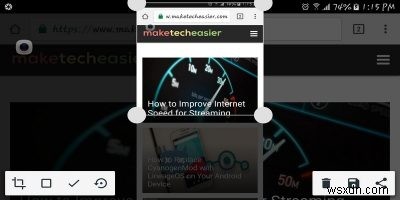
ทุกคนต้องจับภาพหน้าจอเป็นบางครั้ง ไม่ว่าจะเป็นเพื่อการทำงานหรือเพื่อความบันเทิง เป็นสิ่งที่คุณรู้อยู่แล้วว่าต้องทำอย่างไร เมื่อใดก็ตามที่คุณต้องการจับภาพหน้าจอ คุณต้องอาศัยการผสมผสานปุ่มสำหรับอุปกรณ์เฉพาะของคุณ ปัญหาของการผสมผสานปุ่มนั้นก็คือ เมื่อถึงเวลา คุณอาจทำให้ปุ่มของอุปกรณ์เสียหายได้ (หากคุณไม่ระมัดระวัง)
การมีทริกเกอร์ภาพหน้าจอที่แตกต่างกันนั้นเป็นสิ่งที่ดีเสมอ เนื่องจากคุณสามารถใช้ทริกเกอร์ที่คุณรู้สึกสบายใจกว่าได้ ไม่เพียงแค่นั้น จะดีกว่าถ้ามีตัวเลือกมากมายสำหรับสิ่งที่คุณทำได้กับภาพหน้าจอเมื่อคุณถ่ายภาพ
1. สกรีนช็อตง่าย
ถ้าคุณชอบความเรียบง่าย คุณจะต้องชอบ Screenshot Easy เป็นแอปสกรีนช็อตฟรีที่ให้ทริกเกอร์ต่างๆ สำหรับการจับภาพหน้าจอ ตัวอย่างเช่น คุณสามารถถ่ายภาพหน้าจอโดยใช้ปุ่มแบบเดิม กดไอคอนโอเวอร์เลย์ เขย่าโทรศัพท์ หรือกดไอคอนการแจ้งเตือน ปุ่มกล้อง หรือเปิด/ปิดเครื่อง

Screenshot Easy สามารถบันทึกภาพหน้าจอของคุณในรูปแบบ PNG และ JPG และยังแสดงเวลาและวันที่ที่ถ่ายได้อีกด้วย เมื่อคุณถ่ายภาพหน้าจอแล้ว แอปจะให้ตัวเลือกแก่คุณในการลบ ครอบตัด ตั้งค่าเป็น ZIP บันทึกเป็น พิมพ์ และเพิ่มข้อมูลในภาพหน้าจอ และคุณยังสามารถซิปภาพหน้าจอต่างๆ และแชร์ได้อีกด้วย
2. สกรีนช็อตสุดยอด

หากแอพแรกไม่ทำให้คุณเชื่อ คุณสามารถลองใช้ Screenshot Ultimate ด้วยแอปนี้ คุณจะสามารถใช้ทริกเกอร์ที่แอปก่อนหน้านี้ไม่มีให้ ตัวอย่างเช่น คุณสามารถใช้ทริกเกอร์เช่น:
- ปุ่มวางซ้อน
- ฟังโฟลเดอร์
- เขย่า
- ไอคอนแจ้งเตือน คลิก
- สั่งทางวาจา
- การเชื่อมต่อหรือถอดสายไฟ
- ภาพหน้าจอจากแอปอื่น
- ช่วงเวลา
- การใช้เบราว์เซอร์ของคุณ
- ส่องแสงจ้าบนอุปกรณ์ของคุณ
- วางนิ้วของคุณบนพร็อกซิมิตีเซนเซอร์
- ปุ่มกล้อง
- กดปุ่มค้นหาค้างไว้นาน
- ทางลัดที่กำหนดเอง
- ปุ่มวิดเจ็ต
- ปุ่มภายในแอป
นอกจากทริกเกอร์มากมายให้เลือกแล้ว แอปนี้ยังให้คุณแก้ไขภาพหน้าจอได้ด้วยการเปลี่ยนรูปแบบ การแชร์ การวาดภาพ การครอบตัด การหมุน และอื่นๆ คุณยังแชร์รูปภาพกับ Imgur ได้อีกด้วย
3. Ashampoo Snap
บริษัทซอฟต์แวร์ที่มีชื่อเสียงยังใส่ใจเกี่ยวกับสิ่งที่คุณทำกับภาพหน้าจอเมื่อถ่ายภาพแล้ว Ashampoo Snap อาจมีเฉพาะปุ่มที่รวมกันเป็นทริกเกอร์ แต่มันโดดเด่นสำหรับการให้คุณเพิ่มอิโมจิและเน้นภาพหน้าจอของคุณ หากคุณต้องการใช้พื้นฐานแต่ต้องการตัวเลือกเพิ่มเติมหลังจากถ่ายภาพหน้าจอแล้ว นี่เป็นตัวเลือกที่ดี

ที่มุมล่างซ้าย ให้แตะลูกศรที่ชี้ขึ้นเพื่อเข้าถึงคุณลักษณะการแก้ไขทั้งหมด คุณสามารถเลือกระหว่างการเพิ่มรูปร่าง การหมุน อีโมจิ ข้อความ การเน้น และอื่นๆ แตะที่ไอคอนรูปมือที่ด้านล่างขวา แล้วคุณจะซูมเข้าและออกจากภาพหน้าจอได้อย่างง่ายดาย
4. ครอบตัดภาพหน้าจอ &แชร์
สิ่งที่ทำให้ภาพหน้าจอครอบตัดและแชร์แตกต่างจากแอปอื่นๆ คือช่วยให้คุณสามารถจับภาพหน้าจอบางส่วนได้ คุณสามารถจับภาพหน้าจอได้โดยใช้ปุ่มผสมหรือไอคอนลอยบนหน้าจอของคุณ

หลังจากถ่ายภาพหน้าจอแล้ว คุณจะเห็นชุดปุ่มต่างๆ ทางด้านขวา จากบนลงล่างคือการแก้ไข แชร์ ทิ้งขยะ บันทึก และทิ้ง แตะที่ไอคอนดินสอ แล้วคุณจะเห็นตัวเลือกต่างๆ ที่ด้านล่าง จากซ้ายไปขวา คุณสามารถจับภาพหน้าจอบางส่วน เปลี่ยนรูปร่างของภาพหน้าจอ ทำให้ขอบมืดลง รีเฟรช ลบ บันทึก และแชร์
5. สกรีนช็อต
สุดท้ายแต่ไม่ท้ายสุด มี Screenshot Touch ซึ่งเป็นแอปที่มีประโยชน์อีกตัวหนึ่งที่ให้คุณแก้ไขภาพหน้าจอของคุณโดยการเพิ่มรายการทุกประเภท ตัวอย่างเช่น คุณสามารถเพิ่มข้อความ รูปร่าง และตัวเลข และวาดได้ นอกจากนี้ยังช่วยให้คุณแก้ไขสิ่งต่างๆ เกี่ยวกับแอปและปรับวิธีการจับภาพหน้าจอได้อีกด้วย คุณเลือกได้ว่าจะแสดงไอคอนโอเวอร์เลย์หรือไม่ ขนาดไอคอน และตำแหน่งที่จะวาง

มีทริกเกอร์ให้เลือกสามแบบ:ปุ่มแบบผสมสำหรับโทรศัพท์ของคุณ ปุ่มโอเวอร์เลย์ และการเขย่าอุปกรณ์ของคุณ ตัวเลือกพิเศษที่คุณจะไม่พบในแอปอื่นๆ ในรายการก็คือ ให้คุณเพิ่มการหน่วงเวลาได้ตั้งแต่เมื่อคุณใช้ทริกเกอร์ไปจนถึงเมื่อถ่ายภาพหน้าจอ คุณสามารถหน่วงเวลาภาพหน้าจอจากครึ่งวินาทีเป็นสามวินาทีได้
บทสรุป
โทรศัพท์ทุกเครื่องมีปุ่มรวมกันเพื่อถ่ายภาพหน้าจอ แต่หากคุณไม่เพิ่มแอป คุณก็ทำอะไรไม่ได้มากหลังจากถ่ายสแน็ป ด้วยตัวเลือกที่ยอดเยี่ยมเหล่านี้ คุณจะไม่เพียงแต่มีทริกเกอร์ต่างๆ ให้เลือก แต่คุณยังสามารถแก้ไขอย่างมืออาชีพได้ในภายหลัง คุณถ่ายภาพหน้าจอของคุณอย่างไร? แสดงความคิดเห็นด้านล่างและแบ่งปันความคิดของคุณ


